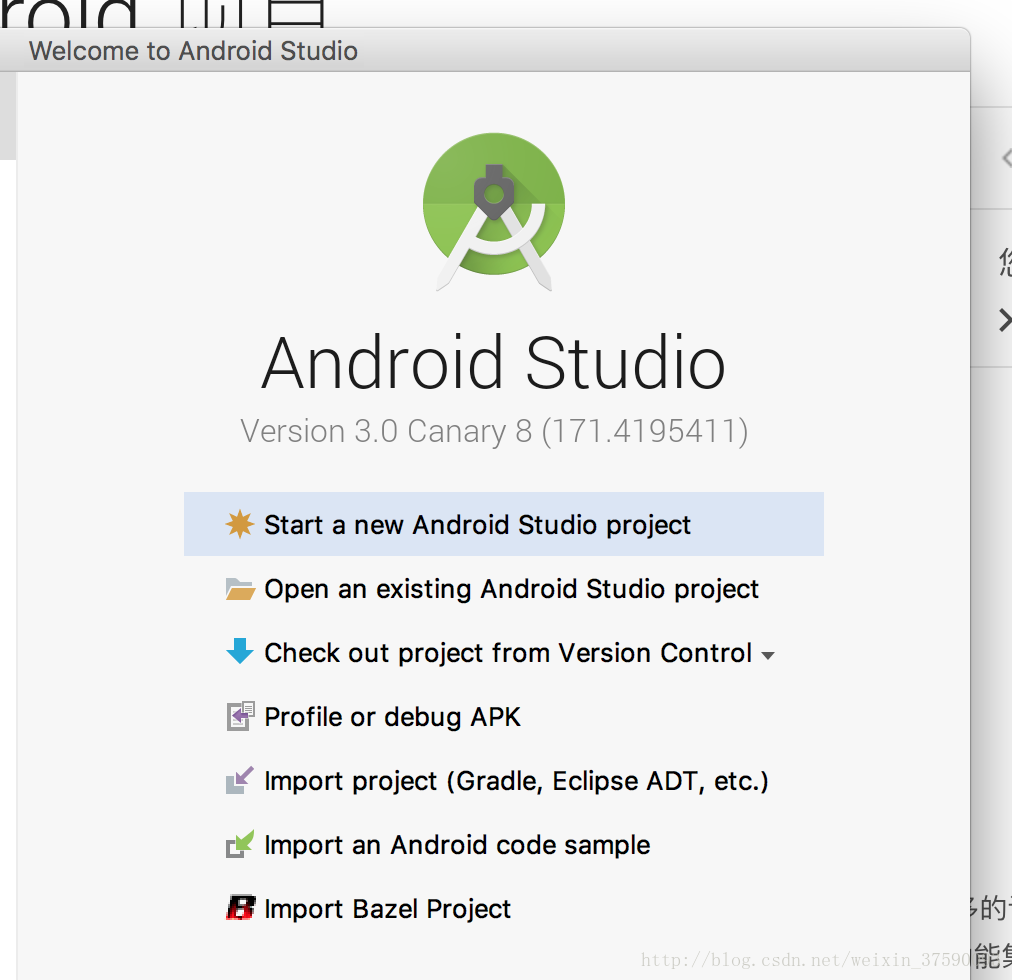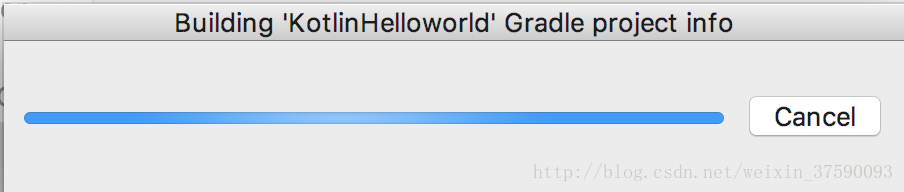正所谓,工欲善其事,必先利其器。要做Android开发,首先是要搭建和配置环境。其实写这篇文章的目的,只是记录一下,以备后续新人培训时使用。并不是要教谁。所以,我只能记录下我自己的环境下发生的事情。(可能会不断更新)
环境搭建已经有好多教程,虽然各自的操作系统和Android Studio版本都不相同,不过也都大同小异。
闲话少说,进入正题。
0.我的环境
操作系统:Mac OSX 10.12.6
Android Studio版本:2.3.3稳定版 & 3.0预览版
JDK版本:Java SE Development Kit 8u144
1.下载Android Studio
下载Android Studio,这是准备工作的第一步。
直接到官网(在这里)即可,目前最新的稳定版本是2.3.3。如果想尝试最新的预览版(3.0 preview)可以点击这里。另外,如果你想尝试Kotlin的开发,也需要下载3.0预览版。
根据你自己的操作系统,选择下载相应的版本。不过浏览器会比较智能的判断出你的操作系统,并且自动在首页上提供给你适合你的PC的当前最新版本的下载链接。如果你想安装就得版本,可以自行下载。
下载和安装的过程,省略。
2.概要了解Android Studio
如果你没接触过Eclipse、 IntelliJ IDEA、或者Android Studio,可能打开IDE后会有点不知所措。难道只写个Helloworld?
建议抽空看一下Android Studio的介绍(这里)。
从个人经验来看,最好,最准确,最及时的教程,就是官网的指南(guideline),书籍的话,一方面是时间上会滞后,另外书籍作者的水平也是良莠不齐。
官网上已经有的内容,就不再赘述了。
3.开始使用Android Studio
启动Android Studio之后,可以看到以下画面:
我本人经常使用的有:
- Start a new Android Studio project
- Open an existing Android Studio project
- Check out project from Version Control
3.1 创建新项目
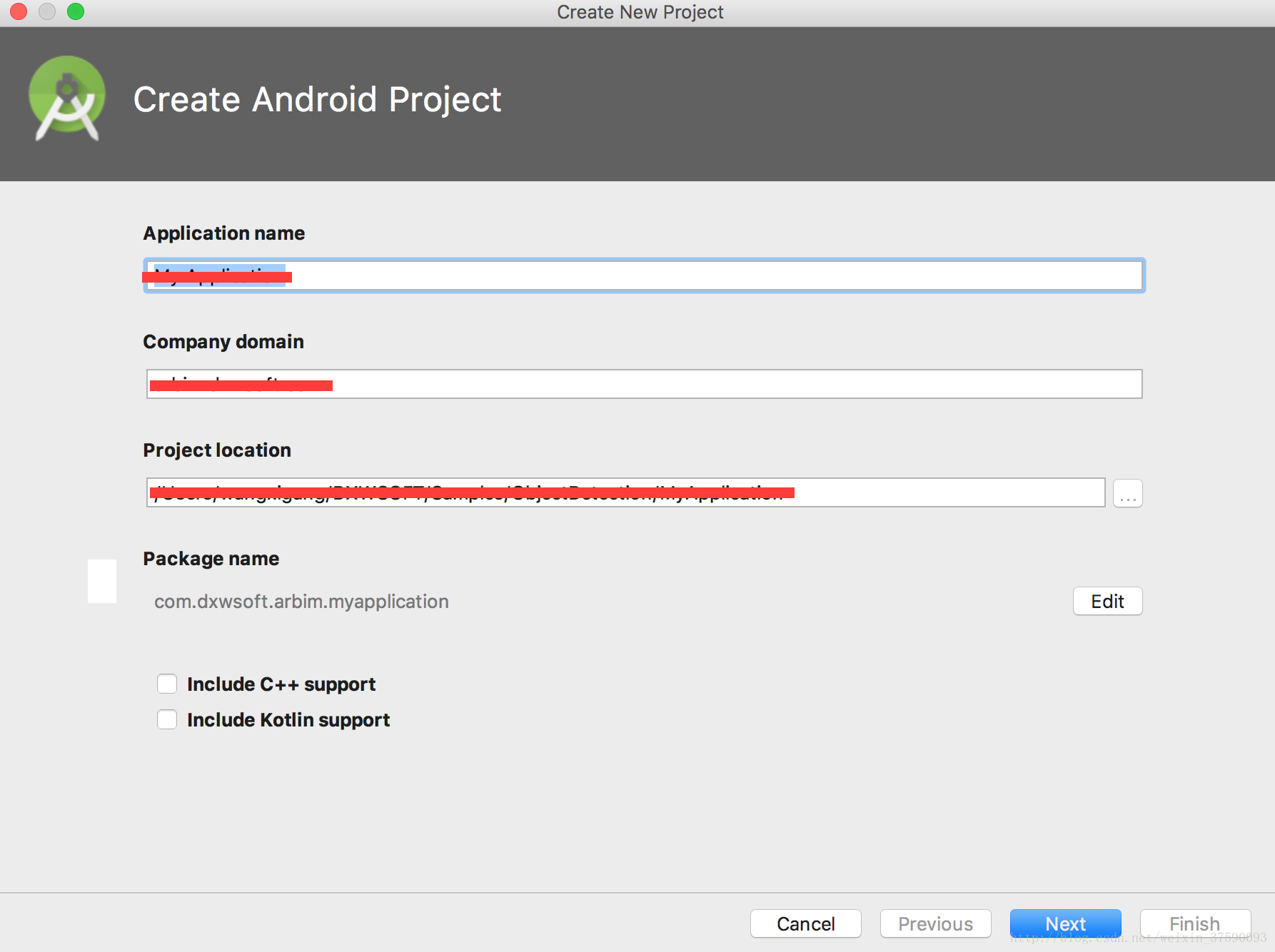
没什么需要特别说明的,如果你的项目需要有C++代码,选择Include C++ support,当然,不选的话,后续再进行配置也是可以的。
Include Kotlin support代表了Google的一个大动作。因为种种原因,Google宣称Kotlin将成为Android开发的首选语言。
如果只打算使用Java进行开发,这两个都不用选择。
填写好相应的信息后,Next。
接下来是选择目标设备,如下图:
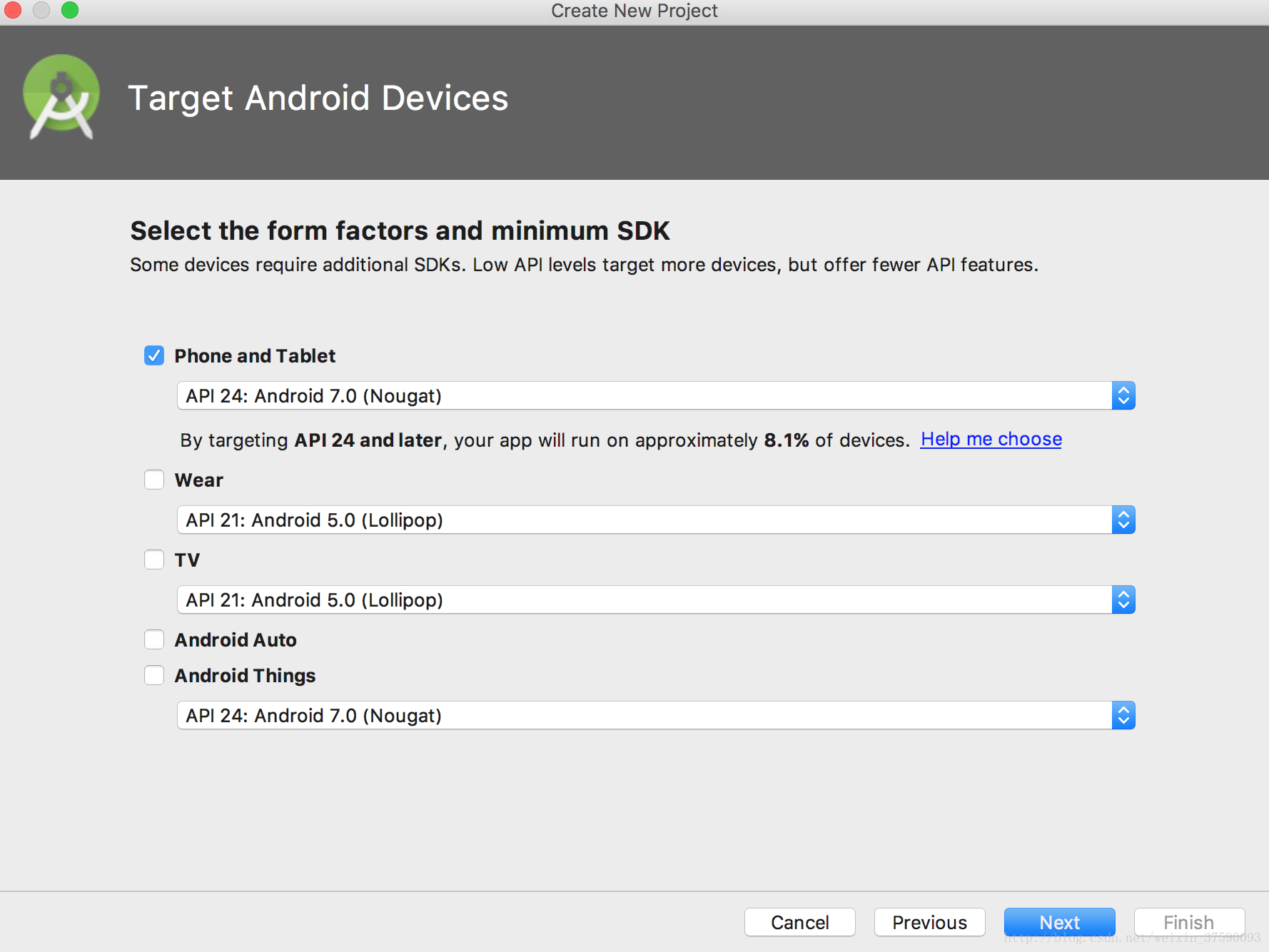
在这一步,需要你决定两件事:
1)你希望你的项目运行在哪种硬件平台上?
- 手机/平板?
- 穿戴设备(如手表)?
- 安卓TV?
- 安卓车载设备?
- Android Things(这个是android为物联网应用提供的操作系统)?
2)你希望兼容哪些android版本?
这里提示了市场上不同版本android设备的市场占有率,可供参考。
如果想开发一款面向终端用户的应用,那你不得不考虑这些占有率。
Next之后,选择合适的模板(如:Empty),再Next。
Next之后,你可能会看到这样的提示。
Building “你的project名” Gradle project info
并且长时间停留在这个画面。
这是由于Android Studio要下载Gradle,但是由网络原因,Gradle 下载不了,所以无法打开。
你可以选择继续等待(时间会很长),也可以通过手动安装的方式解决。
我们先来确认一下,Android Studio正在下载哪个版本的Gradle,
在我的系统(Mac OSX)中的操作如下:
1. 将Android Studio强制退出(此时工程文件及目录已经建立好,只是正在下载Gradle)
2. 进入你的工程目录,进入gradle/wrapper文件夹,找到gradle-wrapper.properties文件,用文本编辑器打开,可以看到最后一行的distributionUrl = https://services.gradle.org/distributions/gradle-4.1-milestone-1-all.zip。
这说明Android Studio正在下载这个gradle。
可以参考Gradle官网的安装指导(https://gradle.org/install/)进行安装。
安装成功之后,重新打开刚才已经创建的工程,稍微等待一会儿就可以了。成功之后你可以看到IDE的工程界面,如:
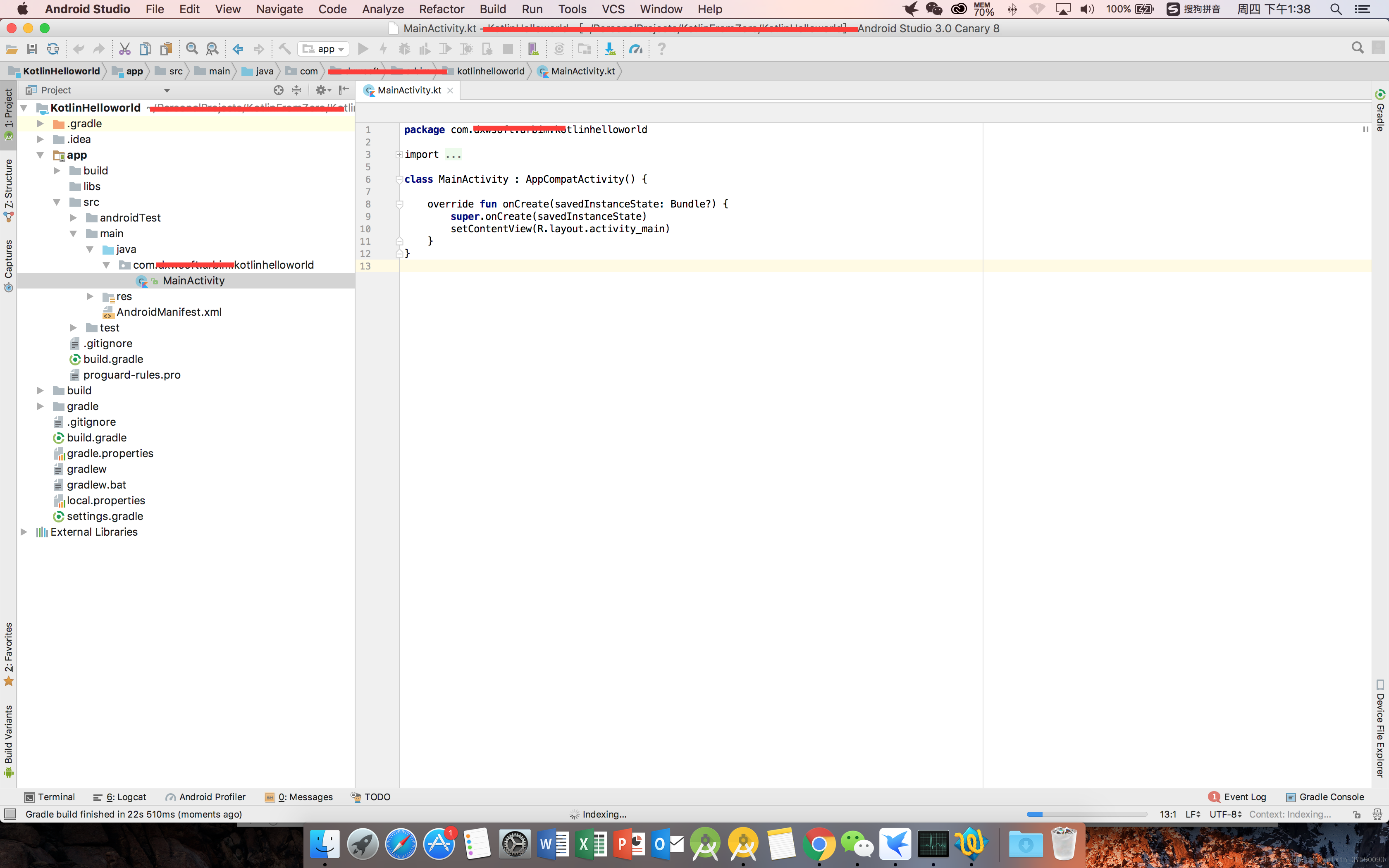
因为,我创建了一个支持Kotlin的工程,所以可以看到,Android Studio已经默认为我建立了一个Helloworld。不用写任何代码,直接编译就可以运行。
当然,如果要运行的话,你还需要:
1. 连接一个真的Android设备,这个设备上的Android版本,要跟你新建工程是选择的Android版本(API级别)要相匹配,也就是说不能小于最低支持的Android版本。
2. 如果没有Android设备,你也可以选择而是用模拟器,这个需要配置,不过并不是很难。你可以直接点击运行,Android Studio会提示你选择什么目标设备,或者没有目标设备,然后根据提示去安装一个模拟器就可以了。
如果以上工作全部做完,这个工程就可以运行了,也就是说你可以在你的手机上,或者模拟器上看到Hello World!字样。
https://developer.android.google.cn/training/index.html
这里有完整的教程。